حتى الآن ، أدوات ضغط الفيديو ليست شائعة ، لكن ثق بنا ، برنامج ضاغط الفيديو أمر لا بد منه. أولئك الذين يعملون في تحرير الفيديو أو التسويق الرقمي سيتفقون معي. إنهم يعرفون كيف يمكن لفيديو بحجم 1 ميغا بايت أن يأخذ مساحة تخزين كبيرة. وبالتالي ، نحتاج إلى البحث عن طريقة لضغط مقاطع الفيديو.
حسنًا ، إذا كنت هنا ، فهذا يعني أنك تريد معرفة أفضل برامج ضغط الفيديو لنظامي التشغيل Windows او Mac. لذا ، استمر واقرأ كيف يمكنك الحصول برنامج ضغط الفيديو دون فقدان الجودة.
قبل أن نبدأ بالقائمة ، دعنا نناقش مزايا استخدام برنامج ضغط الفيديو.
فوائد برنامج تقليل حجم الفيديو
- تستهلك ملفات الفيديو أقل قدر من المساحة.
- نقل ملف الفيديو سريعًا.
- على الرغم من أن الفيديو سيتم ضغطه ، إلا أن الجودة ستظل كما هي.
- سيتم تحميل صفحة الويب مع الفيديو بشكل أسرع.
1. Handbrake
الأول في قائمتنا هو مجموعة كاملة من الأدوات لكل من المستخدمين المبتدئين والمتقدمين. علاوة على ذلك ، فهو برنامج مجاني لضاغط الفيديو وهو أكثر من مجرد برنامج أساسي لضغط الفيديو. هذه الأداة البديهية متوافقة مع كل من Mac و الويندوز وهي الأفضل للجميع. حتى أولئك الذين يعرفون فقط أساسيات معالجة الفيديو يمكنهم استخدامه بسلاسة. يتيح لك ضاغط الفيديو المجاني لنظامي التشغيل Windows و Mac اختيار الأكواد المناسبة ، و FPS ، وجودة الفيديو. يمكنك أيضًا تحسين الإخراج والقيام بالكثير باستخدام ضاغط الفيديو Handbrake.
مميزات:
- تحويل مقاطع الفيديو إلى أي تنسيق تقريبًا
- مجاني ومفتوح المصدر
- أداة ضغط الفيديو متعدد المنصات
- يدعم مصادر الإدخال والإخراج
- معاينة حية ثابتة ومعاينة الفيديو
2. VideoProc
مميزات:
- يوفر ضغط فيديو أسرع 47 مرة في الوقت الحقيقي
- يدعم 420+ تنسيقات الإخراج
- سهل الاستخدام
- متوافق مع Windows و Mac
- مستخرج الترجمة ، مسجل الشاشة
- أسرع حل لضغط الفيديو
3. Movavi Video Converter
Movavi Video Converter هو ضاغط فيديو مشهور لنظامي التشغيل Windows و Ma. باستخدامه ، يمكنك ضغط الفيديو دون فقدان الجودة. إنها من أفضل أدوات الضاغط لتقليل حجم الفيديو وتحويل المقاطع.
مميزات:
- متوافق مع Windows و Mac
- نسخة تجريبية مجانية لمدة 7 أيام
- يوفر إعدادات الضبط المسبق
- أداة ضغط وتحويل سريعة للفيديو
- يسمح بإضافة علامة مائية في الفيديو
- يوفر خيار تغيير تنسيق الفيديو إلى هاتف ذكي متوافق ، وتنسيقات تلفزيون
4. VideoSolo Video Converter
برنامج ضاغط الفيديو الأفضل والمجاني لكل من نظامي التشغيل Mac و Windows هو برنامج Videoolo Video Converter . يمكنك تحويل ملفات الفيديو / الصوت بين أكثر من 200 صيغة وجعلها متوافقة مع جميع الأجهزة تقريبًا. يمكنك أيضًا اقتصاص الأجزاء غير المرغوب فيها ، وتقطيع الفيديو إلى مقاطع ، وتغيير زاوية الفيديو ، وتقسيم ملف فيديو وصوت طويل ، وإضافة نص أو صورة إلى الفيديو ، والقيام بالكثير. يعد أفضل ضاغط فيديو مجاني لأجهزة الكمبيوتر الشخصية وأجهزة Mac.
مميزات:
- أضف علامة مائية إلى الفيديو.
- يعمل على خوارزميات معالجة الفيديو عالية السرعة في الوقت الحقيقي
- محرر البيانات الوصفية للوسائط
- ضاغط فيديو مجاني
- متوافق مع كل من أجهزة الكمبيوتر الشخصية وأجهزة Mac
5. Any Video Converter
إنها أداة ضغط فيديو ممتازة لجميع ملفات الفيديو. يدعم البرنامج العديد من مدخلات الفيديو مثل M2TS ، 3G2 ، WMV ، VOB ، إلخ. إلى جانب أنه يدعم مخرجات الفيديو مثل MGG ، WMV 3G2 ، FLV ، وغيرها. متوفر كضاغط فيديو مدفوع ومجاني ، وهو عبارة عن برنامج ضغط فيديو كامل.
مميزات:
- جودة فيديو عالية السرعة
- النسخة التجريبية محدودة
- تحرير رموز الفيديو ، معدل البت ، معدل الإطارات ، معدل العينة ، إلخ
- نسخ واستخراج الصوت من الأقراص المضغوطة
- متاح فقط لنظام التشغيل Windows
- أفضل ضاغط فيديو للكمبيوتر
6. Filmora
يشتهر Filmora كبرنامج ضاغط فيديو على Mac ، ويعمل أيضًا على جهاز الكمبيوتر ويندوز. يمكنك استخدام برنامج تحرير الفيديو هذا لضغط مقاطع الفيديو أيضًا. يوفر 12 تنسيقًا ، بما في ذلك التنسيقات القياسية ، لتقليل حجم الفيديو. أفضل جزء في ضاغط الفيديو هذا هو أنه فعال وسريع وسهل الاستخدام. متوفر كإصدار تجريبي مجاني ، يمكنك تجربته قبل شراء الإصدار المدفوع.
مميزات:
- إنشاء فيديو بلا حدود
- متوافق مع كل من Mac و Windows
- نسخة تجريبية لمدة 14 يوما
- 12 صيغة مختلفة لضغط الفيديو
- مثالي من الناحية الجمالية
- يدعم MP4 ، VOB ، MOV ، FLV ، إلخ
7. Adobe Premiere Pro
في آخر القائمة أفضل ضاغط فيديو لدينا هو Adobe Premiere Pro. متوافقة مع جميع منتجات Adobe ، توفر هذه الأداة القوية ميزات ممتازة لضغط الفيديو. باستخدامه ، يمكنك العمل مع تنسيقات ملفات مختلفة ولا تقصر أبدًا عن خيار. يتوفر برنامج ضاغط الفيديو هذا لكل من Mac و Windows ، كما يوفر إصدارًا تجريبيًا. علاوة على ذلك ، فإنه يوفر كل ما قد تحتاجه.
مميزات:
- استيراد وتصدير أي تنسيق ملف فيديو
- نسخة تجريبية مجانية لمدة 7 أيام
- متوافق مع Windows و Mac
- مكتبة واسعة من الموارد
- يعمل بشكل متزامن مع منتجات Adobe
- معالجة سريعة للبيانات حتى لملفات الفيديو عالية الجودة
هذه هي أفضل 11 برنامج ضغط فيديو لنظامي التشغيل Windows و Mac. نأمل أن تكون المعلومات الواردة في هذه المقالة هي بالضبط ما تبحث عنه. يمكنك اختيار أي من أدوات الضغط لتقليل حجم الفيديو.
إذا كنت تستخدم أي برنامج ضغط فيديو جيد آخر ، فأخبرنا بذلك في قسم التعليقات.
الأسئلة الشائعة - تعرف على المزيد حول برنامج تقليل حجم الفيديو
س 1. ما هو ضغط الفيديو؟
ضغط الفيديو هو عملية تقليل العدد الإجمالي للبتات التي تمثل صورة معينة أو تسلسل فيديو. يمكن ضغط الفيديو باستخدام برامج وخوارزميات محددة.
س 2. ما هو أفضل برنامج لضغط الفيديو؟
يعتمد ذلك على احتياجات المستخدم. ومع ذلك ، إذا كنت تريد معرفة الأفضل ، فهناك القليل منها على سبيل المثال Wondershare UniConverter و HandBrake و Movavi Video Converter و Videosolo Video Converter والمزيد.
س 3. ما هي أفضل طريقة لضغط الفيديو؟
أفضل طريقة لضغط ملفات الفيديو هي استخدام أداة ضغط الفيديو لتقليل حجم الملف دون المساس بالجودة.
إلى جانب ذلك ، يمكننا أيضًا إنشاء ملف مضغوط وضغط مقطع فيديو.
س 4. ما هي مدة ضغط الفيديو؟
يعتمد الوقت المستغرق لضغط الفيديو على طول الفيديو ومعدل البت. على سبيل المثال ، إذا كان لديك مقطع فيديو مدته 10:00 دقيقة مع معدل بت 5000 ، فيمكنك ضغطه إلى 400 ميجابايت دون أن تفقد الجودة.
س 5. كيف أقوم بتقليل حجم ملف الفيديو؟
لتقليل حجم ملف الفيديو ، يمكنك استخدام أفضل ضواغط الفيديو المدرجة أعلاه أو استخدام ضاغط الفيديو عبر الإنترنت. لاستخدامه ، ما عليك سوى تحميل مقطع فيديو> اختيار ملف لضغطه> تشغيل عملية الضغط ، وستكون جاهزًا تمامًا.
س 6. كيف يمكنني ارسال ملف فيديو كبير؟
لمشاركة ملف فيديو كبير الحجم ، يمكنك استخدام الطرق التالية:
خدمات التخزين السحابية مثل Google Drive أو Dropbox أو OneDrive
محرك فلاش USB
خدمة مجانية عبر الإنترنت


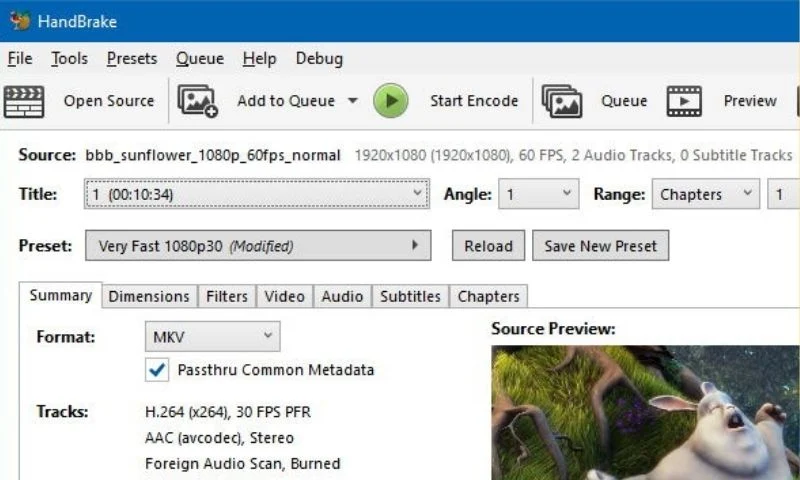


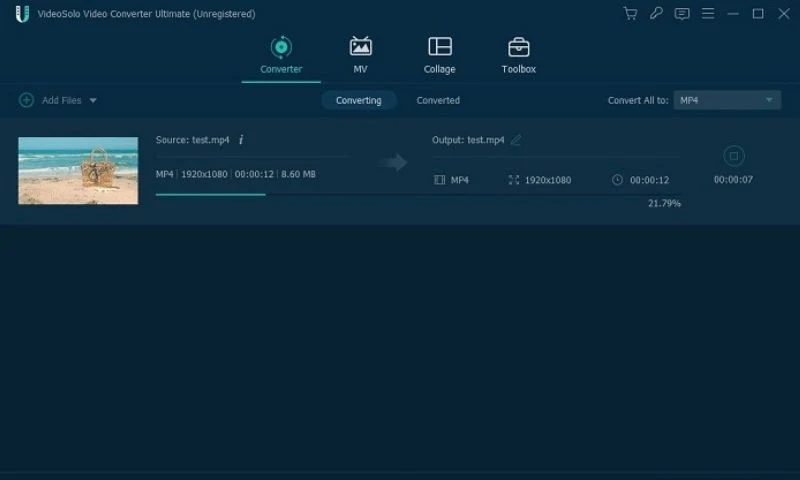




نسعد بتعليقاتكم ومروركم , يرجى أن يكون التعليق في اطار الموضوع (غير مسموح وضع الروابط الخارجية في التعليق)